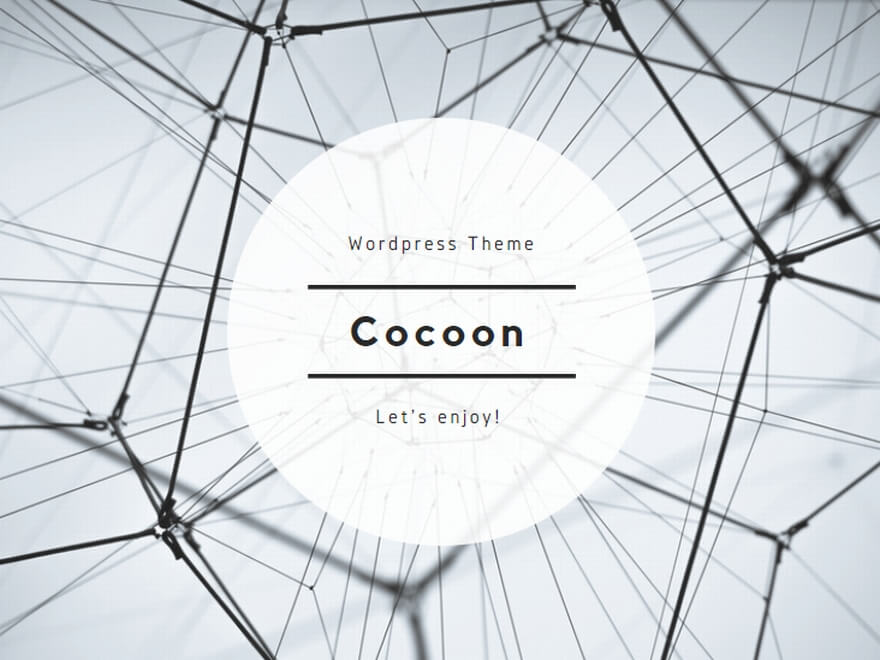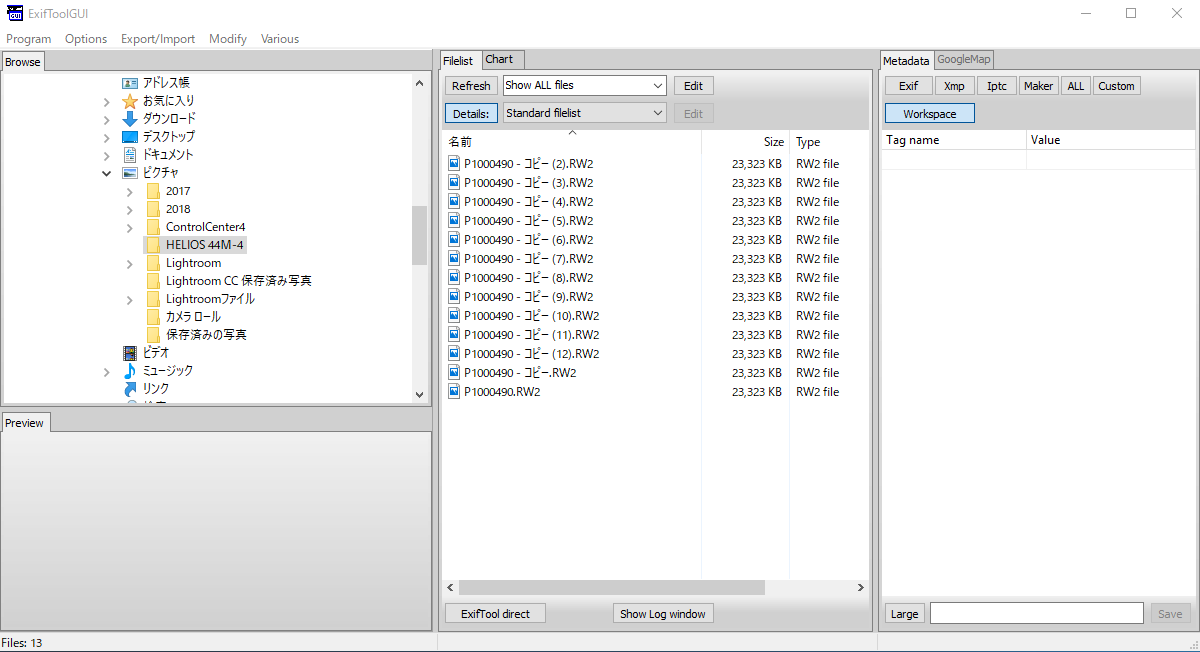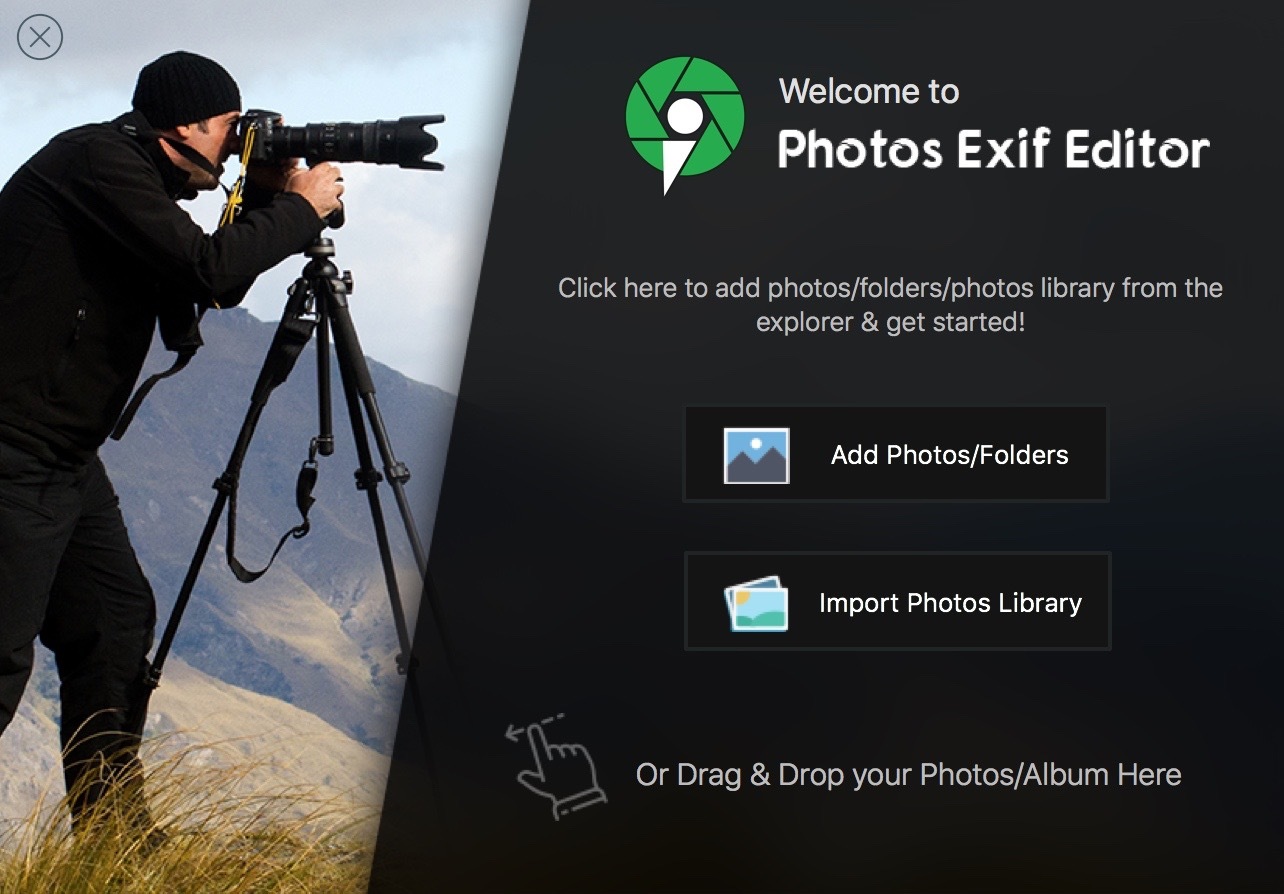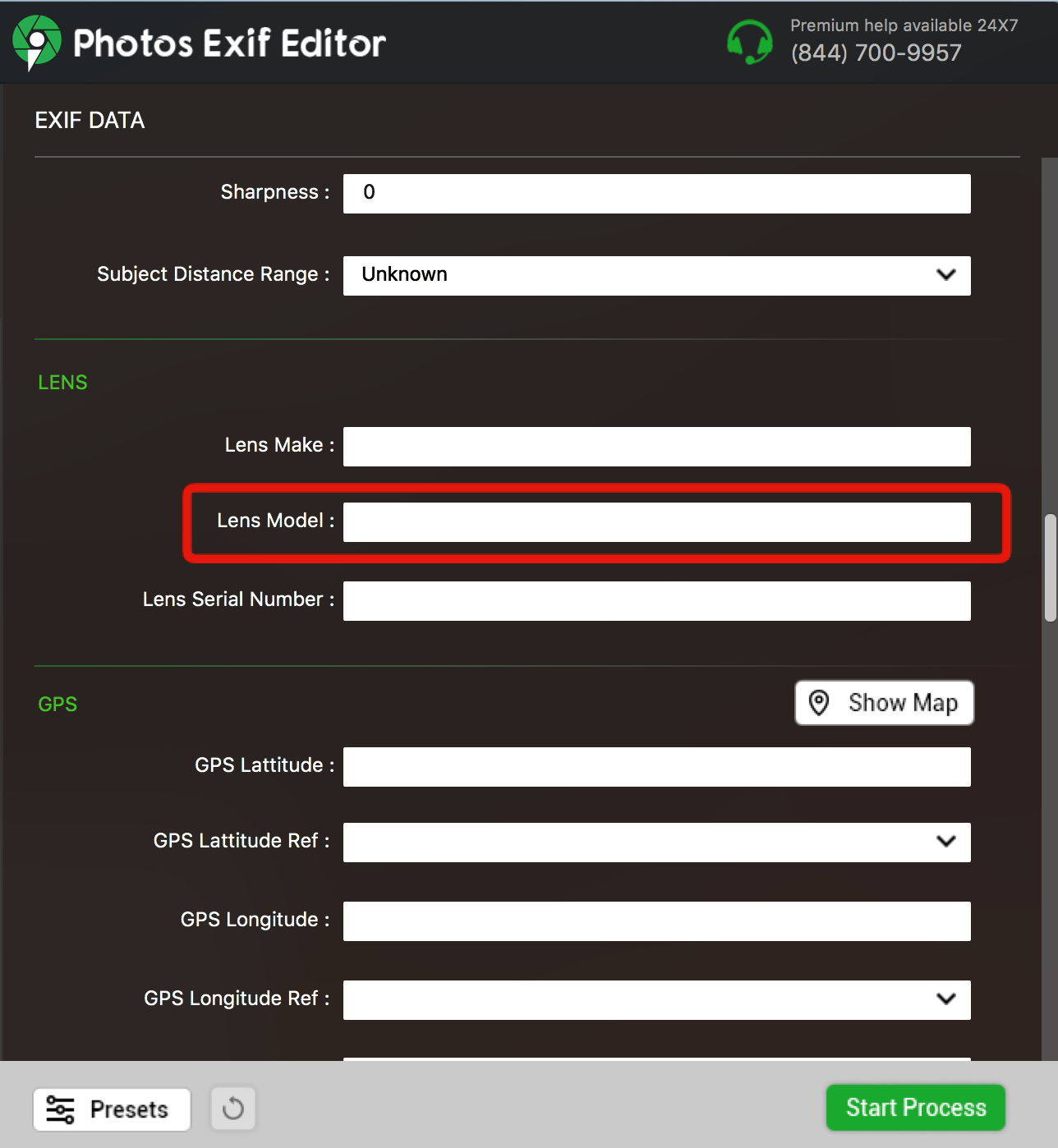オールドレンズはEXIFにレンズ情報が残らない
オールドレンズは現代のレンズとは違い、優等生な写りはしないものの面白い描写をしてくるためたまに使いたくなる存在。
人によってはオールドレンズしか使ってないという人もいるのでは?
しかし、困ったことにオールドレンズを使うとEXIFが残せません。
レンズ情報を残す意味
そもそもレンズ情報を残す意味についてですが、これは単純に撮ったあとの写真管理が楽になるからやるというものです。
「この写真どの組み合わせで撮ったんだっけ?」というのは意外とストレスになります。
特にInstagramなどのSNSに投稿している人は感じるのでは。
あとは「その時そのレンズを使った」ということ自体が思い出になったりするので、可能であれば写真のEXIFを残すことをオススメいたします。
レンズ情報を残す方法
で、本題です。
オールドレンズなどのEXIFが残らない写真にレンズ情報を追加するにはソフトを使わなければいけないのですが*1、WindowsとMacで使うソフトが異なるのでご注意を。
ファイルに直接EXIFを打ち込む
Windows
WindowsはExifTool GUIを使ってEXIF情報を編集しています。
ダウンロード先や導入方法などは上記のリンクにて詳しく記載されていますのでご参考ください。
ソフトはこのようなレイアウトUIになっています。
いたってシンプルなものです。
今回はピクチャの中に「HELIOS 44M-4」というフォルダを作りました。
変更の手順は下記の流れになります。
①:EXIFを編集するファイルを選択
②:「LensModel」の項目をクリック。
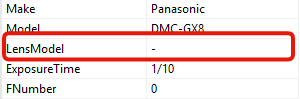 gyazo.com
gyazo.com
③:ExifTool GUI右下の項目に入力したいEXIF情報を打ち込む
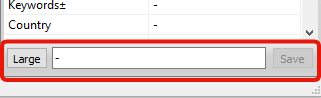 gyazo.com
gyazo.com
④:記入が終わったらEnterを押して「Save」をクリック
⑤:編集完了
一連の流れを動画でみたい方はこちらからどうぞ。
もしも同じレンズ名をいくつかのファイルに記載をしたい場合(一括変換したい場合)はCtrl+Aで全選択をした後に、上記の手順を行ってください。
そしたら選択されたファイルのLensModelのところに入力したレンズ名が反映されることとなります。
Mac
MacでもExifTool GUI使えるようなんですが、設定が結構面倒なんで私は諦めました(笑)
ということでもっと簡単にできる方法を探したわけですが、その時に見つけたのが「Photos Exif Editor」
こちらは有料ソフトとなるのですが120円ですし、缶ジュース一杯分で利便性が上がるなら許容範囲です。
ソフトを起動するとこのような画面が出てきます。
ここにファイルをドラッグすることで編集が可能となります。
編集するEXIF情報はExifTool GUIと同様に「Lens Model」の部分です。
この部分にレンズ情報を入力したあとに「Start Process」をクリックすれば作業は完了です。
撮影時にフォルダ分けするともっと楽
撮影した日にオールドレンズ1本で挑むならば、その日に撮影したデータを一括してすぐ適用できますが、ちょっと面倒なのがレンズを数本持って行った時。
というか、オールドレンズ使う人は常時レンズ2本〜3本持ち歩いてるでしょ。多分。
そうなると、いざ写真を適用させようとしてもその前段階で写真を分けないといけません。
描写が明らかに違っていればわかりやすいですが、必ずしもそうとも限らないためレンズを替えた際に別フォルダへ保存するような設定をすると上記のような煩わしさがなくなります。
カメラによってはフォルダ分けができないものもあるのですが、とりあえずNikonでは確認してます。
Canonも大丈夫だと思います。
プロが現場で使うことを想定しているカメラなら大体平気だと思いますが、エントリー機などはちょっとわからないです。
まとめ
なんでEXIFが残っていると便利なのかというのは、最初に述べたように後々検索がしやすくなるということが大きいでしょう。
特にオールドレンズを使いたいと思うくらいの人は色々なレンズを使い比べたいという人がほとんどだと思いますので、レンズ情報を残しておくことをおすすめします。